Hvad er bedst GIF hastighedsskifter at bruge? Nå, hvis du stadig spekulerer på et passende værktøj til dig, så er vi her for at give dig flere muligheder. Vores anmeldelse vil tackle den mest almindelige og effektive GIF-hastighedsskifter, du kan have på dine enheder. Du vil få en informativ indsigt og grunde til, hvorfor vi valgte disse værktøjer til dig. Efter at have gennemgået den bedste software tilføjede vi også den nemme at følge metode, du kan bruge til at ændre hastigheden på din GIF på dine Windows- og Mac-computere. Uden noget andet, lad os fortsætte med at læse denne anmeldelse og få mere at vide om det bedste værktøj, der kan hjælpe dig med at opnå det ønskede resultat.
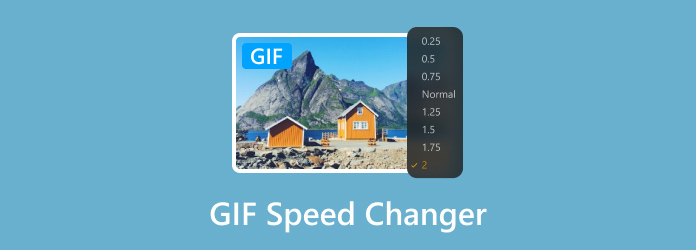
Hvis du er interesseret i at justere hastigheden på din GIF, så ville det være bedst at betjene en fremragende GIF-hastighedsskifter. Heldigvis vil denne anmeldelse introducere alle de mest effektive programmer, du kan bruge til proceduren. Med det har du flere muligheder for, hvad du skal bruge til at justere GIF-hastigheden.
1. Video Converter Ultimate − bedste offline software til at fremskynde GIF'er.
2. EZgif.com − et pålideligt online-baseret værktøj, der hjælper dig med at håndtere GIF'er på mange måder.
3. Billede Online Speed Changer − bedste onlineværktøj for begyndere til justering af GIF-hastighed.
4. Lunapic − en af de bedste gratis GIF-hastighedsvekslere online.
5. GIFMaker.me − perfekt til justering af GIF-hastighed og oprettelse af GIF'er.
6. Flixier − bedste redigeringsværktøj og kan fremskynde GIF'er i forskellige webbrowsere.
7. Kapwing − det kan fremskynde GIF'er og forbedre dem ved hjælp af forskellige grundlæggende redigeringsværktøjer.
8. Gifntekst − populær GIF-hastighedsskifter med enkel brugergrænseflade.
9. VEED.io − bedst til at justere hastigheden af GIF på en hurtigere metode.
10. 123APPS − bedste brugervenlige redigeringssoftware, der kan fremskynde GIF'er jævnt.
Hvis du vil sikre dig, at de GIF-hastighedsskiftere, vi introducerede, er legitime, gør vi følgende:
- Vores team brugte softwaren og fik vores egen erfaring med at fremskynde GIF'er.
- Vi bruger også forskellige referencer, især andre brugers anmeldelser om softwaren.
- Når vi oplever værktøjet, vil vi gerne vide, om det har en kompliceret procedure for at opnå det ønskede resultat.
Del 1. Video Converter Ultimate som GIF Speed Changer
En af de bedste GIF-hastighedsskiftere, du kan få, er Video Converter Ultimate, valgt af Blu-ray Master. Med dette program, der kan downloades, kan du nemt fremskynde din GIF uden besvær. Nå, det er fordi softwaren har en simpel brugergrænseflade med en jævn hastighedsmodificerende procedure. Hvad mere er, kan det fremskynde dine GIF'er op til 8× hurtigere end den gennemsnitlige GIF-hastighed. Det betyder kun, at fremskyndelse af din GIF ved hjælp af dette program er det rigtige valg for dig. Det, vi godt kan lide her, er, at vi har fundet ud af, at du kan bruge denne software på både Windows- og Mac-computere. Så uanset hvilket operativsystem du har, er det ikke længere et problem at få adgang til Video Converter Ultimate. Plus, vi opdagede også, at udover at fremskynde og bremse GIF'er, har programmet mere at byde på. Det har nyttige funktioner, såsom konvertering, GIF Maker, Collage Maker, Ripper og mere. Derfor, hvis du leder efter en alt-i-en redigeringssoftware, får du denne med det samme.
Gratis download
Til Windows
Sikker download
Gratis download
til macOS
Sikker download
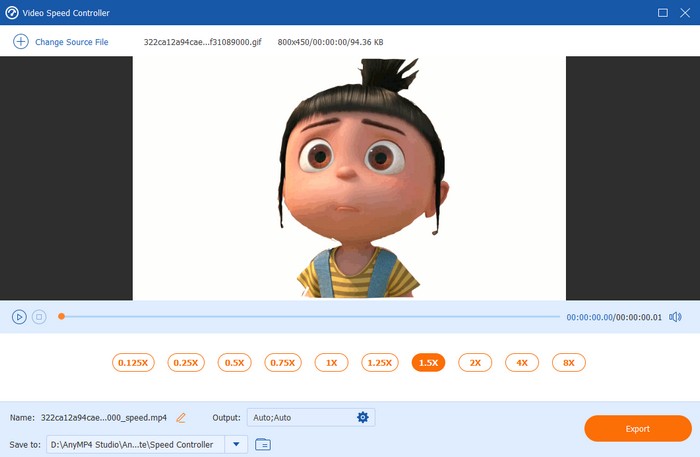
Fordele
- Programmet kan fremskynde GIF'er op til 8× hurtigere end den gennemsnitlige GIF-hastighed.
- Det har en jævn proces med at justere GIF-hastigheden.
- Det kan tilbyde en enkel brugergrænseflade, der passer til alle brugere.
- Softwaren kan fremskynde GIF'er på Windows- og Mac-platforme.
Ulemper
- For mere avancerede funktioner anbefaler vi at få den betalte version.
Hvorfor er programmet det bedste valg?
Efter at have udforsket programmet har vi opdaget, at det kan hjælpe os med at nå vores mål med hensyn til at justere GIF-hastigheden jævnt. Bortset fra det er Video Converter Ultimate i stand til at fremskynde GIF'er op til 8× hurtigere, hvilket du ikke kan finde i andre GIF-hastighedsskiftere. Plus, det kan give forskellige redigeringsværktøjer til at bruge til at forbedre dine filer. Med det er vores endelige dom, at programmet betragtes som den bedste GIF-hastighedsskifter til at fungere på Windows- og Mac-computere.
Del 2. EZgif.com
For at øge hastigheden af GIF, skal du bruge hjælp fra EZgif.com. Nå, når du har at gøre med GIF'er, er det blandt de værktøjer, du kan betjene, da dets speciale er mere på at forbedre GIF'er. Bortset fra det er værktøjet en online GIF-hastighedsskifter, der kan tilbyde en jævn proces med at justere GIF-hastigheden. Plus, det har en hurtig uploadproces, hvilket gør det mere bekvemt for brugerne. Udover at fremskynde, kan du også stole på dette værktøj til at bremse Gifs. Det vil heller ikke påvirke filens kvalitet efter proceduren. Så du kan sikre dig den samme kvalitet, du har. Vi valgte denne software som en fremragende GIF-hastighedsskifter, da den kan give det resultat, vi ønsker. Den eneste ulempe ved dette værktøj er, at dets hovedgrænseflade ser forældet ud. Det har også irriterende annoncer, som kan forstyrre dig i processen.
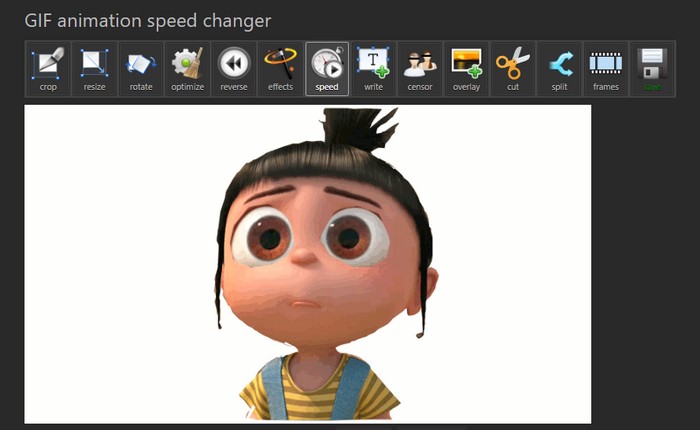
Del 3. Billede Online Speed Changer
Vi har også oplevet evnen til Billede Online Speed Changer. Det kan bremse og fremskynde GIF'er baseret på dine behov. Først troede vi, at det ikke kunne leve op til vores forventninger, da dets layout var for simpelt for en redaktør. Men da vi prøvede at bruge det til at justere hastigheden på GIF'er, gav det det resultat, vi ønskede. Du kan også fremskynde GIF ved hjælp af skyderen. Du kan også trække skyderen til højre og venstre for at justere GIF-hastigheden baseret på dine præferencer. Det er nok grund for os til at inkludere dette onlineværktøj i vores anmeldelse som en effektiv GIF-hastighedsskifter til at fungere.
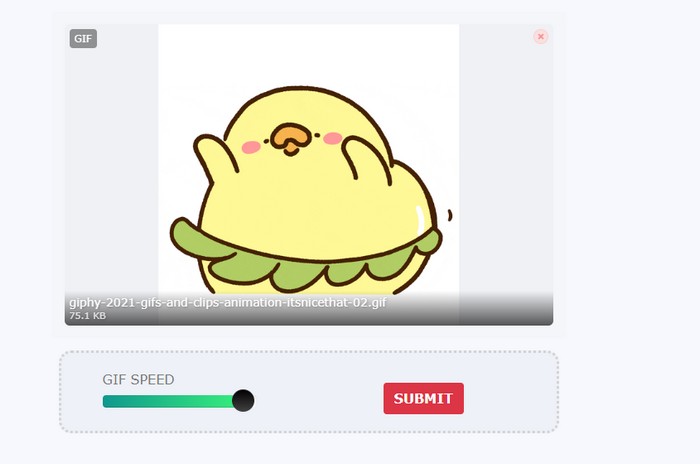
Del 4. Lunapic
En anden effektiv GIF-hastighedsskifter til at fungere online er Lunapic. Nå, hvis du endnu ikke er klar over det, er værktøjet ikke kun godt til at redigere billeder. Den kan endda justere GIF-hastigheden i forskellige hastighedsindstillinger. Disse muligheder er hurtige, superhurtige, meget hurtige og ultrahurtige. Med dette kan du vælge, hvordan du vil fremskynde dine GIF'er effektivt. Vi valgte dette onlineværktøj, da det kan give det bedste resultat, vi kan lide efter proceduren. Det er også tilgængeligt på forskellige webplatforme, hvilket gør det til et tilgængeligt værktøj for alle. Hvad vi kun ikke kan lide her er, at du vil se forskellige irriterende annoncer under operationen. Men generelt kan du stadig stole på dette værktøj til at fremskynde GIF'er.
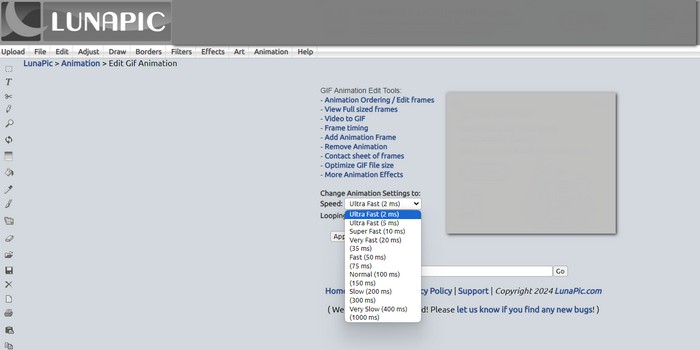
Del 5. GIFMaker.me
Hvis du stadig leder efter et andet værktøj, der kan hjælpe dig med at sænke GIF-hastigheden, så brug GIFMaker.me. Baseret på vores egne erfaringer kan dette værktøj give dit ønskede resultat på blot et sekund. Du kan også justere hastigheden på GIF ved hjælp af skyderen fra grænsefladen. Med det, uanset hvordan du vil justere hastigheden, kan du gøre det uden besvær. Vi valgte også denne software, da den har en simpel proces til at fremskynde en GIF. Plus, en anden god ting, vi kan lide her, er, at værktøjet ikke ændrer kvaliteten af filen under processen.
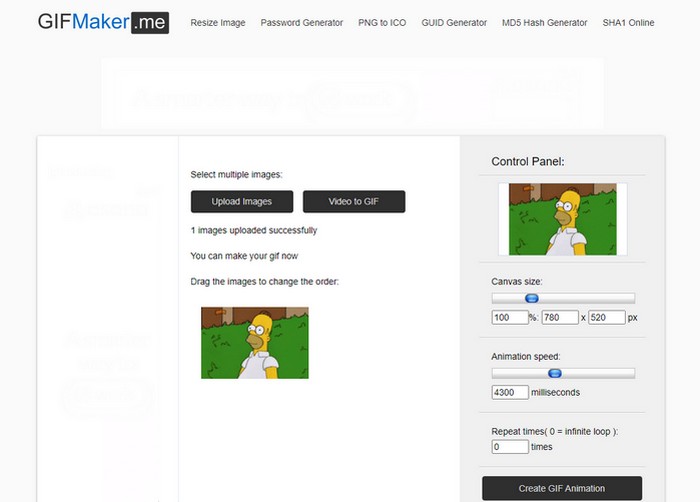
Del 6. Flixier
I en online platform, brug Flixier for at ændre hastigheden på din GIF. Dette onlineværktøj er blandt de bedste redigeringssoftware, du kan finde i enhver browser. Ved at bruge værktøjet er der forskellige ting, vi fandt ud af med hensyn til at fremskynde GIF'er. Nå, værktøjet er i stand til at fremskynde GIF'er op til 5× hurtigere end standard GIF-hastigheden. Det har også en glat proces og kan give nøjagtig farve efter eksportprocessen. Udover at fremskynde GIF'er, kan Flixier også bremse dine GIF'er, hvilket gør det til et fantastisk værktøj. Men hvis du bruger værktøjets gratis version, tilføjer det et vandmærke til dit endelige resultat. Så vi anbefaler at bruge pro-versionen, når du fremskynder GIF'er. Hvorfor vi valgte dette værktøj er på grund af dets glatte procedure. Det kan give vores foretrukne resultat på blot en kort periode, hvilket også er godt for alle brugere.
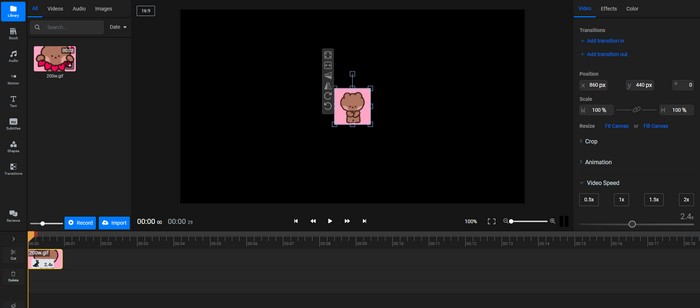
Del 7. Kapwing
Ved at udforske opdagede vi også Kapwing. Det er endnu en GIF-hastighedsskifter at betjene for at nå dit mål. Det er en af de avancerede redigeringssoftware, der kan hjælpe dig med at justere GIF-hastigheden. Værktøjet er i stand til at fremskynde din GIF op til 4× hurtigere end den oprindelige hastighed. Hvad mere er, hvad vi kan lide her er, at efter at have fremskyndet GIF'en, kan du stadig se den samme kvalitet og farve. Med det kan du afspille din GIF uden at bekymre dig om ændringerne. Plus, udover at fremskynde, kan du også bruge værktøjet til at bremse GIF'en baseret på dine behov. Den eneste ulempe her er, at brugergrænsefladen er en lille smule forvirrende, især for begyndere. Det tilføjer også et vandmærke, når du bruger den gratis version. Men på trods af det, valgte vi dette værktøj, da det kan give et fremragende resultat, når du ændrer hastigheden på GIF. Klik her for at lære hvordan fjern vandmærker fra GIF'er.
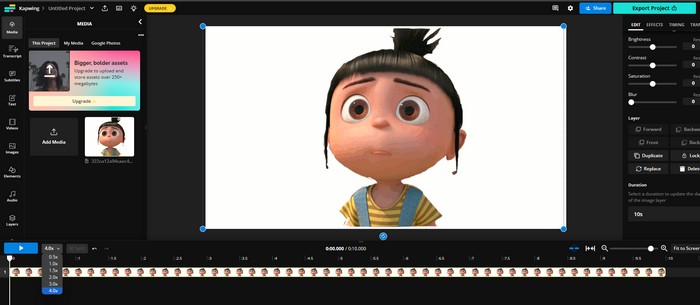
Del 8. Gifntekst
Vil du have en anden GIF-hastighedsskifter? Prøv derefter Gifntext. Nå, ligesom andre værktøjer, vi introducerede, er det et andet effektivt onlineværktøj, der er perfekt til at ændre hastigheden på din GIF. Fra GIF-hastighedsindstillingen kan du bruge skyderen og fremskynde GIF'en op til 10× hurtigere. Den er også perfekt til alle brugere, da den har et simpelt layout, der ikke har nogen komplicerede funktioner. Med det kan du fremskynde GIF'er jævnt. Hvad mere er, kan du endda bruge Speed-skyderen til at bremse dine GIF'er, hvilket gør det til en nyttig GIF-hastighedsskifter. Derudover kan du også bruge nogle redigeringsværktøjer her, såsom tilføjelse af billeder, beskæring, tilføjelse af lag og mere. Med disse muligheder er det nok for os at sige, at det er et andet værktøj, som vi valgte at gennemgå, da det har det, der skal til, når vi håndterer GIF'er.
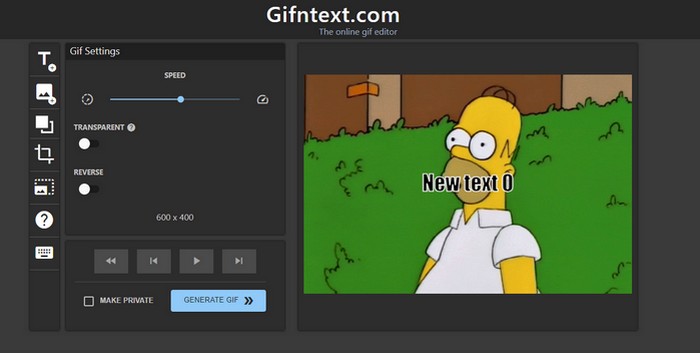
Del 9. VEED.io
Ved hjælp af VEED.io kan du gøre din GIF langsommere eller hurtigere baseret på dine behov. Du kan endda fremskynde din GIF fra 2×, 4×, og så videre effektivt. Som vi oplevede værktøjet, kan vi fortælle, at du kan stole på dette værktøj, når du justerer hastigheden på din GIF. Derudover, med hensyn til at ændre filhastigheden, kan du også bremse GIF'er. Så hvis du vil kontrollere filens overordnede hastighed, VEED kan hjælpe dig med at nå din opgave. Plus, du kan endda bruge softwaren på mange måder, såsom beskæring, tilføjelse af effekter, justering af GIF-farve og mere, hvilket gør det til en fantastisk software, der kan forbedre din GIF og gøre den bedre end før. Med det valgte vi denne software som en fremragende online editor, der også er velegnet til alle brugere.
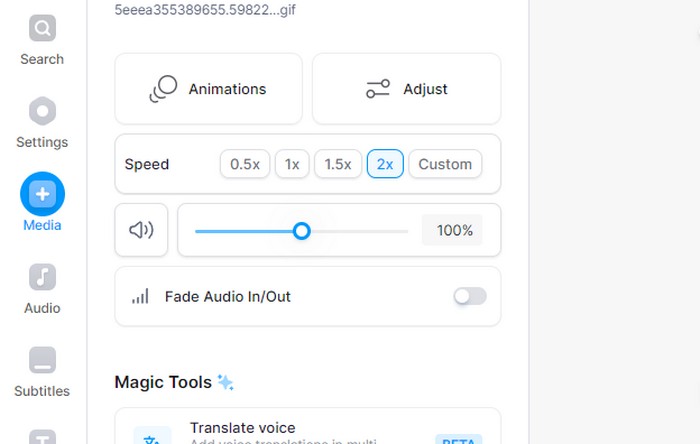
Del 10. 123APPS
Hvis du foretrækker en GIF-hastighedsskifter, der er nem at bruge, så brug 123APPS. Inden for redigering er 123APPS uden tvivl blandt de populære redaktører at bruge. Nå, da vi har testet dette værktøj, kan vi ikke ignorere det faktum, at det er perfekt til redigering af mediefiler, herunder håndtering af GIF'er. Fra hovedgrænsefladen kan du bare navigere til hastighedsfunktionen, og du kan begynde at fremskynde processen. I denne funktion kan du justere GIF-hastigheden op til 4× hurtigere end standardhastigheden. Den bedste grund til, at vi valgte denne software, er, fordi den kan give problemfrie metoder, når du justerer GIF-hastigheden. Hvad mere er, er 123APPS i stand til at bremse dine GIF'er. Du kan bruge skyderen under grænsefladen for at få det ønskede resultat.
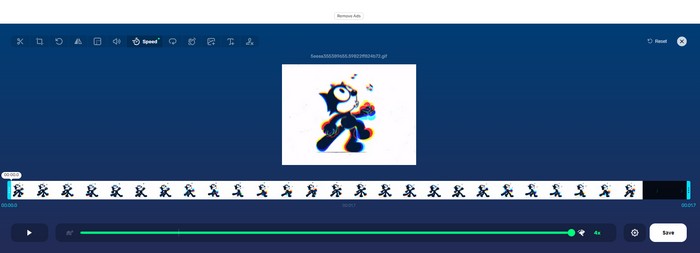
Del 11. Sådan ændres hastigheden på en GIF ved hjælp af Video Converter Ultimate
I dette afsnit vil vi lære dig at fremskynde GIF'er ved hjælp af Video Converter Ultimate. Så lad os fortsætte med metoderne nedenfor for at opnå dit ønskede resultat.
Trin 1.Download Video Converter Ultimate på din computer. Installer og start den derefter for at starte hovedproceduren.
Trin 2.Vælg derefter Værktøjskasse fra den øverste grænseflade. Derefter skal du kigge efter funktionen Video Speed Controller.

Trin 3.Når en anden grænseflade vises, skal du klikke på Plus. Derefter vil du se din computermappe på din skærm. Vælg den GIF-fil, du vil justere hastigheden på.
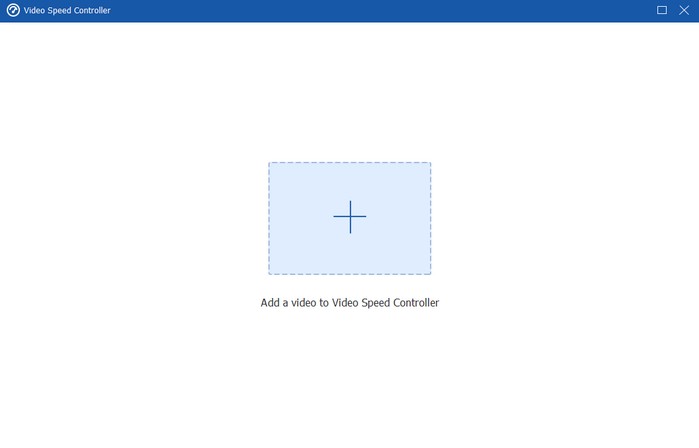
Trin 4.Når du er færdig, kan du allerede begynde at ændre GIF-hastigheden fra hastighedsindstillingen. Du kan vælge hastigheden op til 8× hurtigere. Klik på Eksporter, når du er færdig med at vælge din foretrukne hastighed for at gemme GIF'en.
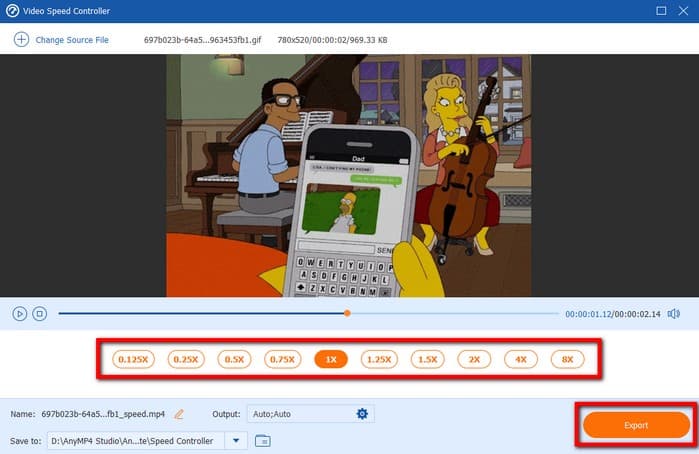
Del 12. Ofte stillede spørgsmål om GIF Speed Changer
-
Hvordan ændrer man hastigheden på en GIF?
For at ændre hastigheden på GIF skal du bruge Video Converter Ultimate. Fra Værktøjskasse-sektionen skal du vælge Video Speed Controller. Klik derefter på Plus for at tilføje GIF'en. Derefter kan du allerede vælge din ønskede GIF-hastighed og trykke på Eksporter.
-
Kan du ændre varigheden af en GIF?
Helt sikkert, ja. Du kan ændre GIF'ens varighed ved at justere GIF-hastigheden. Det eneste, du har brug for, er en fremragende GIF-hastighedsskifter. Med det kan du effektivt ændre varigheden af en GIF, når som helst du vil.
-
Hvordan får jeg GIF'er til at indlæses hurtigere?
Tja, baseret på vores erfaringer, hvis du vil have din GIF til at indlæse hurtigere, er den mest effektive metode til at gøre det at ændre størrelsen og beskære GIF'en. En GIF med en mindre filstørrelse vil være en stor hjælp, hvis du vil indlæse den hurtigere.
Afslutter
Takket være disse GIF-hastighedsskiftere, kan du ændre GIF-hastigheden baseret på dine behov. Vi er også glade for, at du har lært alt om diskussionen. Plus, hvis du foretrækker at justere GIF-hastigheden offline, da det er mere praktisk, skal du bruge Video Converter Ultimate. Det kan hjælpe dig med at fremskynde din GIF op til 8× hurtigere nemt og effektivt.
Mere fra Blu-ray Master
- Sådan redigeres en GIF: Lær måderne med de bedste GIF-editorer
- Kend de betroede GIF-skabere, og lær at oprette GIF nemt
- Gå gennem de forskellige GIF-croppere for at beskære GIF'er med det samme
- Mestre de seks forskellige procedurer til at konvertere video til GIF
- Top 9 bedste videohastighedscontrollere til Windows og Mac
- 5 forbløffende måder at ændre videohastighed på alle platforme

